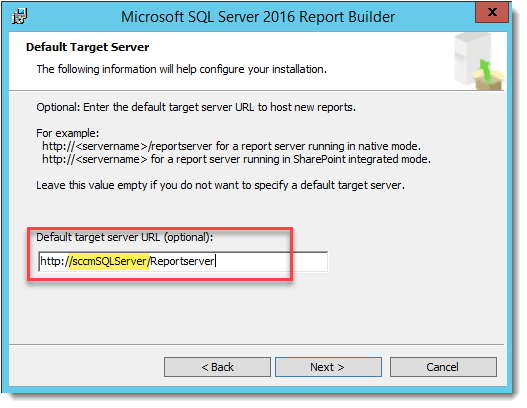SCCM ile Time Zone Bilgisinin Toplanması ve Raporlanması
Bu yazıda ortamınızdaki bilgisayarların Time Zone bilgilerinin SCCM ile toplanmasını ve bu toplanan verilerin raporlanmasını anlatmaya çalışacağım. Varsayılan ayarlarında çalışan SCCM bu bilgiyi toplamadığı için ilk olarak bu verinin SCCM ajanı tarafından toplanmasını sağlayarak işlemlere başlıyoruz.
Ben SCCM ajanın yüklü olduğu tüm bilgisayarlardan bu bilgiyi almak istediğim için "Default Client Settings" objesini kullanıyorum. Sizler eğer farklı politikalarınız var ise o objeden yapabilirsiniz.
Hardware Inventory bölümüne gelerek "Set Classess" butonuna basıyoruz. Bu arada ayarın Enable olması ön koşulumuz.
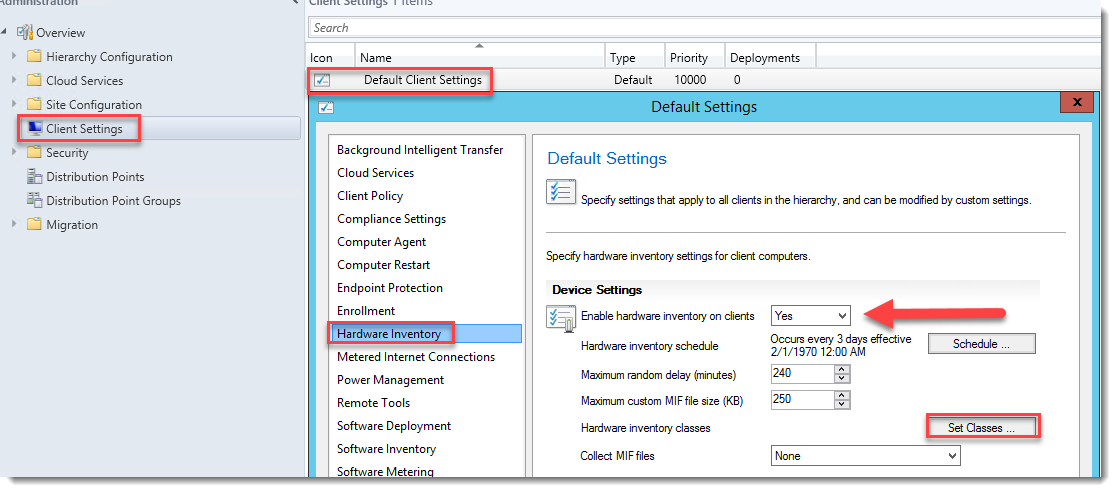
Arama alanına Time Zone yazarak gelen sonucundan çıkan Class'ı seçerek Ok butonuna basıyoruz.
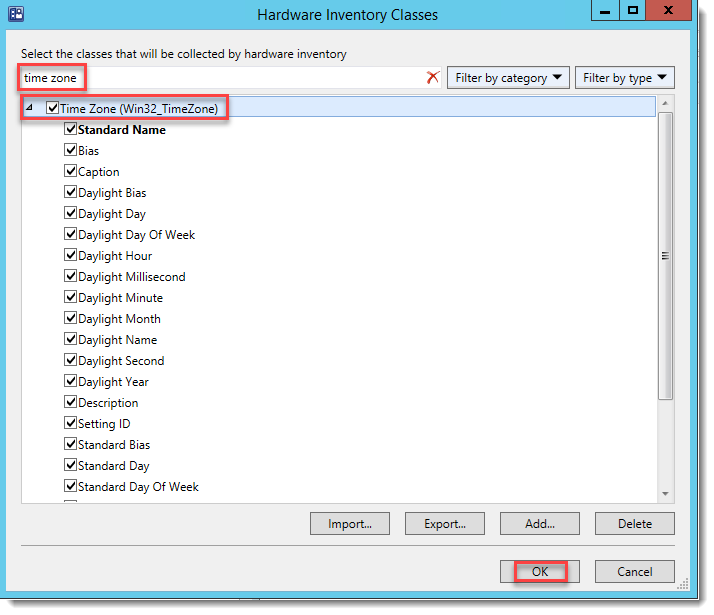
Bilgisayarlar sonraki Machine Policy çekme zamanı geldiğinde bu bilgiyi alacaklardır. Ancak bizim rapor' dan durumu görebilmemiz için bilgisayarın bize Hardware Inventory bilgisini yollayacağı zamanı beklememiz gerekli. Bu ayar benim ortamımda 3 gün. Sizlerde de durum farklıdır eminin. Hemen sonuç almak için ayarı 1 güne çekip işiniz bitince yine eski haline getirebiliriz. Ya da burada bir değişiklik yapmadan "Right Click Tool" kullanarak konsol üzerinden tüm bilgisayarlardan tetiklenmesinin sağlayabilirsiniz. Tercihi bu noktada size bırakıyorum.
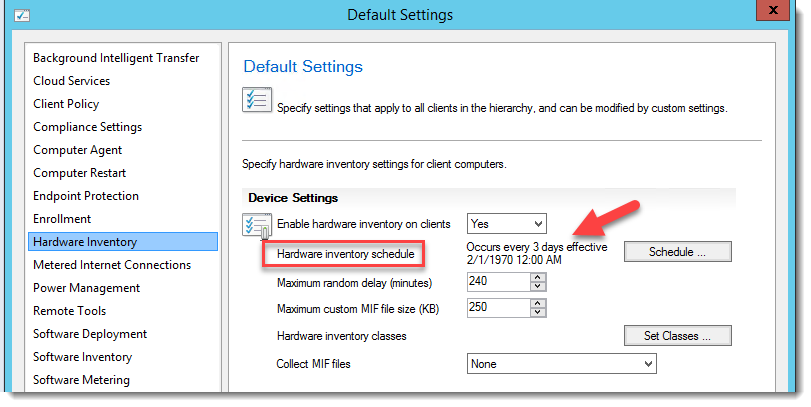
Right Clickt Tool Görüntüsü.
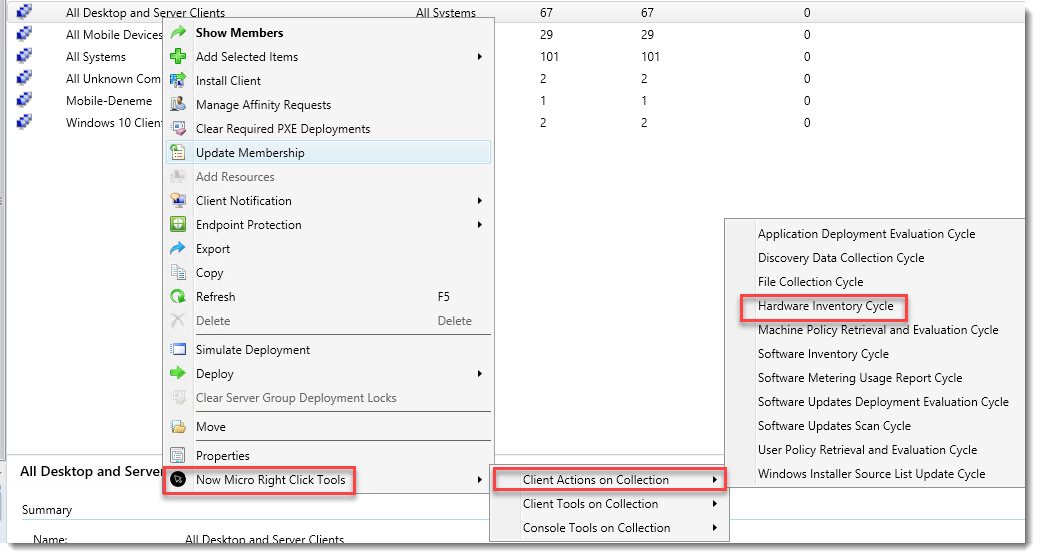
Bu arada SCCM in yeni sürümüne geçenler için Right Clickt Tool a da gerek yok konsol üzerinden işlemi gerçekleştirmek artık mümkün.
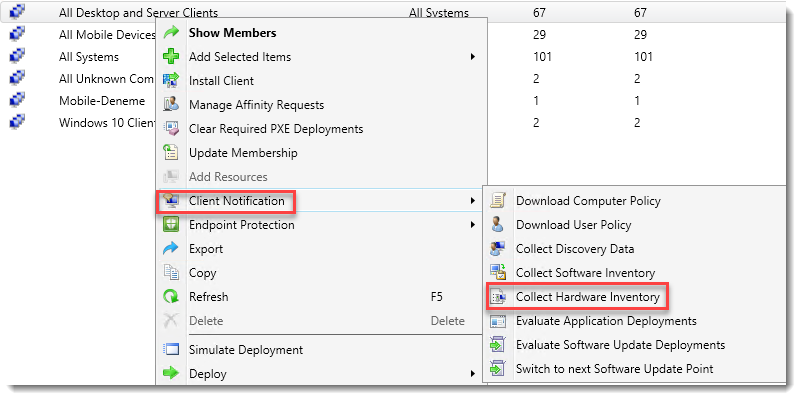
Sıra geldi Raporlama kısmına. Ama önce veriler gelmeye başlamış mı kontrol etmekte fayda var. Bunun için en hızlı sonucu alabileceğimiz SQL Server Management Studio konsolunu açıyoruz. SCCM DB sini seçerek "New Query" diyoruz ve aşağıdaki sorguyu yapıyoruz.
Select
*
from v_GS_TIME_ZONE
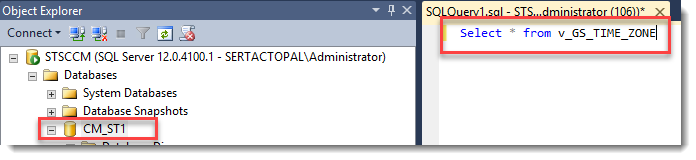
Sorgunun çıktısı aşağıdaki gibi gelmeye başladığı an ajanlar bize veri göndermeye başlamış demektir.
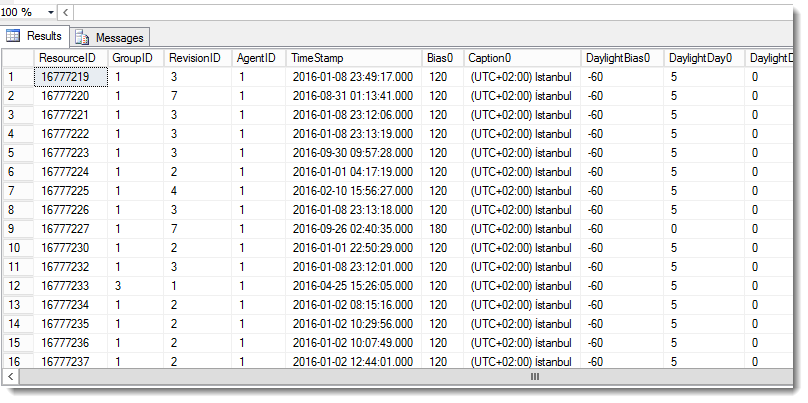
Bu noktadan sonra SQL'e query yazmaya hâkim olanlar istedikleri gibi sorgular kullanarak raporlar hazırlayabilirler. Ben hazırladığım birkaç raporu sizlerle paylaşıyorum
Raporları indirmek için aşağıdaki bağlantıyı kullanabilirsiniz.
https://onedrive.live.com/?id=2AD418B940F7BC0B%21385&cid=2AD418B940F7BC0B
One Drive erişemeyenler BURADAN indirebilirler. 
İndirdiğiniz raporları kendi sisteminize yükleyerek çalıştırma adımları için aşağıdaki bağlantıyı kullanabilirsiniz.
https://www.sertactopal.com/rdl-rapor-dosyalarini-sql-reporting-suncusuna-yukleyerek-calistirmak
Konu ile ilgili olarak varsayılan raporlar içerisinde işimizi görecek başka bir rapor bulunmuyor. Kendiniz custom rapor hazırlamak isterseniz ya da yukarıda indirdiğiniz benim raporlarım üzerinde oynamalar yapmak isterseniz bunu Report Builder yazılımına ile yapabilirsiniz.
Yazılım raporlara tıkladığımızda "Edit in Report Builder" dediğimizde otomatik olarak açılır.
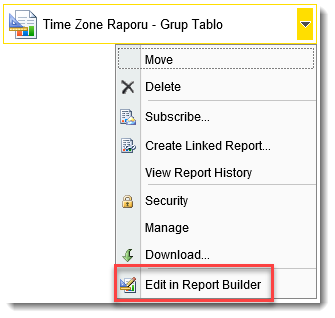
Siz ayrıca indirmek ve yüklemek isterseniz aşağıdan size uygun olan bağlantıyı kullanabilirsiniz.
SQL 2016 Kullanıyorsanız : https://www.microsoft.com/en-us/download/details.aspx?id=53613
SQL 2014 Kullanıyorsanız : https://www.microsoft.com/en-us/download/details.aspx?id=42301
SQL 2012 Kullanıyorsanız : https://www.microsoft.com/en-us/download/details.aspx?id=29072
SQL 2008 R2 Kullanıyorsanız : https://www.microsoft.com/en-us/download/details.aspx?id=6116
Yazılımı ister kendi bilgisayarınıza isterseniz SCCM sunucusu üzerine kurabilirsiniz. Tek dikkat etmeniz gereken konu kurulum esnasındaki giriş alanı. Burada SCCM Reporting Sunucusunun adını yazmalısınız.